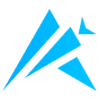sublime宏可记录并回放编辑操作以提升效率。首先通过 Tools→Record macro 开始录制,执行输入、删除等操作后停止录制,再通过 Playback Macro 播放测试。确认无误后,使用 Save Macro 保存为。sublime-macro 文件,并可在 Packages/User 目录下管理。为方便使用,可通过 Preferences→Key Bindings 添加快捷键规则,如将 Ctrl+Alt+; 绑定到宏文件运行命令。宏适用于批量添加符号、包裹标签、插入代码片段等重复任务,无需编程即可实现轻量 自动化,是提高编辑效率的有效手段。
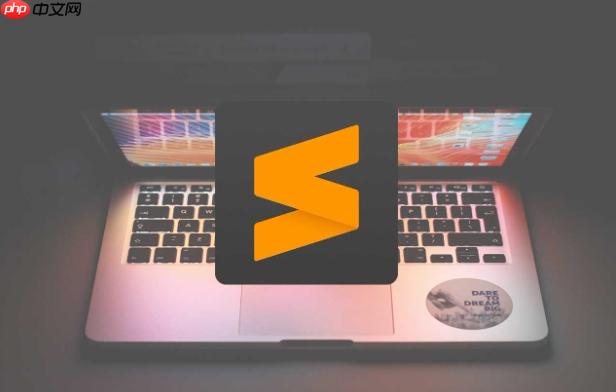
sublime text 的宏功能可以帮你自动执行重复性操作,提升编辑效率。录制和使用宏并不复杂,掌握基本步骤后能快速上手。
什么是 Sublime 宏
宏(Macro)是记录你在 Sublime Text 中一系列操作(比如输入、删除、复制、粘贴、菜单命令等)的 工具。录制完成后,可以将这些操作保存为宏文件,随时回放或绑定快捷键重复使用。
如何录制宏
开始录制前,先明确你要自动化的操作流程,比如格式化某类文本、插入固定代码片段等。
- 点击顶部菜单栏的 Tools → Record Macro,状态栏会显示“Recording”表示正在录制。
- 进行你需要的操作,例如:选中文本、按几次退格、输入新内容、换行等。
- 操作完成后,再次点击 Tools → Stop Recording,停止录制。
此时宏已临时保存在内存中,你可以直接播放测试效果。
如何播放宏
播放刚刚录制的宏,验证是否达到预期效果。
- 点击 Tools → Playback Macro,Sublime 会重放你刚才的操作。
- 也可以使用默认快捷键 Ctrl+Shift+P(windows/linux)或 Cmd+Shift+P(Mac),输入“Playback”快速执行。
如果播放结果正确,就可以保存宏以便长期使用。
保存宏并设置快捷键
临时宏关闭软件后会丢失,必须手动保存。
- 点击 Tools → Save Macro,会弹出保存窗口。
- 输入宏的名称,例如
add-semicolon.sublime-macro,选择保存位置(通常为默认的 Packages/User 目录)。 - 保存后,该宏就可在命令面板中调用。
为方便使用,可以为其设置快捷键:
- 打开菜单 Preferences → Key Bindings。
- 在右侧用户键位设置中添加一条规则,例如:
[{ "keys": ["ctrl+alt+;"], "command": "run_macro_file", "args": {"file": "Packages/User/add-semicolon.sublime-macro"} } ]保存后,按下 Ctrl+Alt+; 就能运行你保存的宏。
常见用途示例
宏适合处理结构清晰、重复性强的任务。
比如你经常需要把 value 变成 console.log("value:", value),就可以录制一次这个操作,之后一键完成。
基本上就这些。Sublime 宏虽然不如插件强大,但对轻量自动化非常实用,不需要写代码就能提升效率。关键在于理清操作流程,录制时保持步骤一致。